Comment créer une story Facebook

Les stories Facebook peuvent être très amusantes à réaliser. Voici comment vous pouvez créer une story sur votre appareil Android et votre ordinateur.

Que vous aimiez ou non prendre des photos, il y a de fortes chances que vous ayez pris pas mal de selfies. Si vous êtes un accro à l'image, vous avez fait un effort supplémentaire en ajoutant des effets à vos selfies. Vous avez ajouté des filtres et toutes sortes d'autocollants pour donner à votre selfie votre touche personnelle.
Pour ajouter ces effets à vos selfies, les options d'une application tierce ont probablement été utilisées. Si vous allez sur Google Play pour les options d'effet selfie, il y en a un certain nombre car toutes les applications n'offrent pas les mêmes options. Mais, avez-vous déjà voulu transformer votre selfie en une œuvre d'art ?
L'application Google Arts & Culture est une application amusante à utiliser si vous vous êtes déjà demandé à quoi ressemblerait une œuvre d'art. Lorsque vous ouvrez l'application pour la première fois, vous verrez une série de filtres artistiques que vous pouvez essayer. Si vous voulez essayer le filtre d'art selfie, ce sera la première option de la liste.
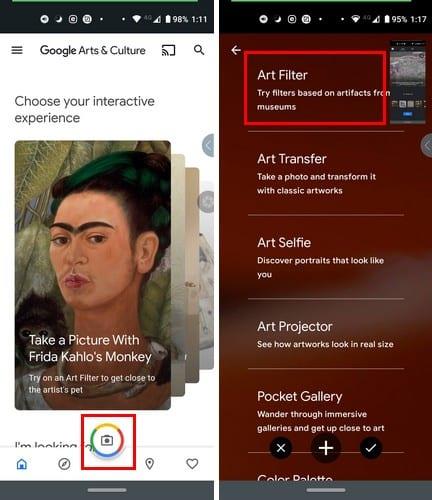
Il n'y a pas beaucoup de filtres d'art selfie parmi lesquels choisir, mais ceux disponibles sont amusants à utiliser. Par exemple, vous pouvez vous transformer en Frida Kahlo (avec un singe-araignée sur le côté), Vincent van Gogh, Girl with a Pearl Earring, ou vous pouvez porter des bijoux comme un collier en faïence ou un casque avec un masque tengu et des corbeaux.
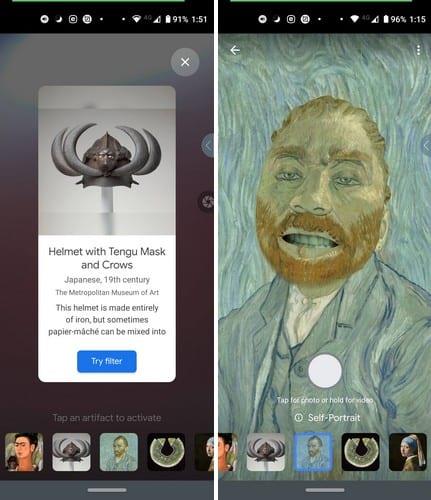
Pour l'instant, vous ne pouvez utiliser que deux accessoires et trois filtres d'autoportrait. Mais, espérons-le, Google ajoutera bientôt d'autres filtres. D'autres filtres amusants que vous pouvez essayer sur l'application donnent à tout ce que vous prenez en photo un aspect artistique.
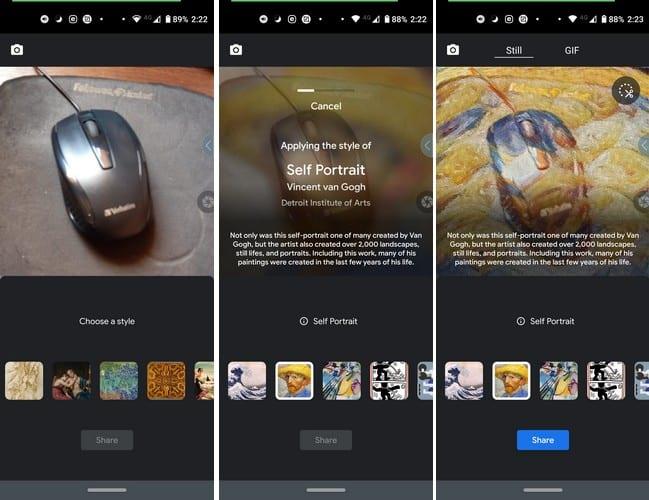
Vous pouvez utiliser des filtres tels que :
Si vous aimez l'apparence des filtres, appuyez sur le bouton de partage bleu en bas et choisissez de partager ou d'enregistrer la photo. Il existe également une option de reprise au cas où vous souhaiteriez une reprise. En haut, vous aurez la possibilité de conserver vos photos au format fixe ou GIF.
Il n'est pas obligatoire d'ajouter le filtre artistique à l'ensemble de l'image. En haut à droite, il y a une icône en forme de ciseaux où vous pouvez découper la partie de l'image à laquelle vous souhaitez ajouter le filtre.
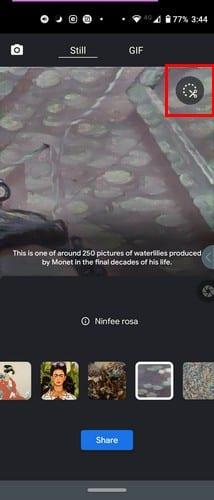
Cette application de filtre d'art est très amusante si vous êtes un fan d'art. Vous avez le choix entre plusieurs filtres et profitez de ce que le monde de l'art a à offrir. Quel filtre avez-vous préféré ?
Les stories Facebook peuvent être très amusantes à réaliser. Voici comment vous pouvez créer une story sur votre appareil Android et votre ordinateur.
Découvrez comment désactiver les vidéos en lecture automatique ennuyeuses dans Google Chrome et Mozilla Firefox grâce à ce tutoriel.
Résoudre un problème où la Samsung Galaxy Tab A est bloquée sur un écran noir et ne s
Un tutoriel montrant deux solutions pour empêcher définitivement les applications de démarrer au démarrage de votre appareil Android.
Ce tutoriel vous montre comment transférer un message texte depuis un appareil Android en utilisant l
Comment activer ou désactiver les fonctionnalités de vérification orthographique dans le système d
Vous vous demandez si vous pouvez utiliser ce chargeur provenant d’un autre appareil avec votre téléphone ou votre tablette ? Cet article informatif a quelques réponses pour vous.
Lorsque Samsung a dévoilé sa nouvelle gamme de tablettes phares, il y avait beaucoup à attendre. Non seulement les Galaxy Tab S9 et S9+ apportent des améliorations attendues par rapport à la série Tab S8, mais Samsung a également introduit la Galaxy Tab S9 Ultra.
Aimez-vous lire des eBooks sur les tablettes Amazon Kindle Fire ? Découvrez comment ajouter des notes et surligner du texte dans un livre sur Kindle Fire.
Vous souhaitez organiser le système de signets de votre tablette Amazon Fire ? Lisez cet article pour apprendre à ajouter, supprimer et éditer des signets dès maintenant !






